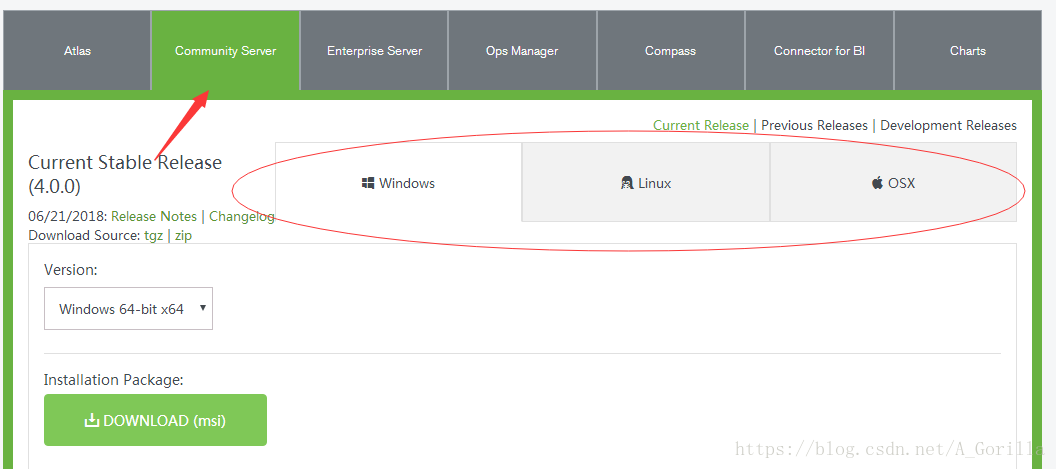一,下载的MongoDB
https://www.mongodb.com/download-center#community
选择对应的系统版本:
RHEL7.0版本下载地址:
#wget https://fastdl.mongodb.org/linux/mongodb-linux-x86_64-rhel70-4.0.0.tgz二,MongoDB的安装教程
1.拷贝命令
MongoDB的从官方下载的包是已经编译好的免安装,只需要将包下面的程序拷贝下
#tar -xf mongodb-linux-x86_64-rhel70-4.0.0.tgz
#cd mongodb-linux-x86_64-rhel70-4.0.0 /
#mkdir / usr / local / mongodb
#mv bin / / usr / local / mongodb / //把mongodb命令拷贝在/ usr / local /目录下方便统一管理1.2创建所需目录
然后分别在在/ usr /本地/ MongoDB的/目录下创建对应的配置文件,日志文件,数据库目录
mongodb] #mkdir -p data / db etc log //注意:数据库目录是固定的格式1.3添加环境变量
方便在终端执行,将MongoDB的命令添加到变量环境
#vim / etc / profile //在文件最后一行加入以下代码
export PATH = / usr / local / mongodb / bin /:$ PATH
#source / etc / profile //重新加载配置文件
#echo $ PATH //检查变量好环境
的/ usr /本地/ mongodb的/ bin中/:在/ usr / local / bin中:在/ usr / local / sbin中:在/ usr / bin中:/ usr / sbin目录:/ bin中:/ sbin目录:/根/ bin中二,MongoDB的安装教程(2)
2.1创建配置文件
在在/ usr /本地/ MongoDB中的/ etc /目录下创建配置文件
#vim /etc/mongodb.conf
dbpath = / usr / local / mongodb / data / db //指定数据库目录
fork=true
logpath = / usr / local / mongodb / log / mongodb.log //指定日子文件目录
logappend=true2.2启动服务
# mongod -f /usr/local/mongodb/etc/mongodb.conf
2018-07-08T11:06:11.391+0800 I CONTROL [main] Automatically disabling TLS 1.0, to force-enable TLS 1.0 specify --sslDisabledProtocols 'none'
about to fork child process, waiting until server is ready for connections. //启动成功2.3检查服务
#ps -C mongod
PID TTY TIME CMD
5042?00:00:00 mongod2.4 检测端口
#ss -anpt | grep 27017
LISTEN 0 128 127.0.0.1:27017 *:*用户:((“mongod”,pid = 5042,fd = 11))2.5停止服务方法
#mongod --shutdown -f /usr/local/mongodb/etc/mongodb.conf
#killall -9 mongod确认以上操作无误后MongoDB的安装完毕!